This PSEB 10th Class Computer Notes Chapter 8 माईक्रोसॉफ्ट पब्लिशर-II will help you in revision during exams.
PSEB 10th Class Computer Notes Chapter 8 माईक्रोसॉफ्ट पब्लिशर-II
विज्ञापन
विज्ञापन का अर्थ है कि कंपनी किस तरह लोगों को अपने उत्पादों, सेवाओं या विचारों को खरीदने के लिए उत्तेजित करती हैं। एक विज्ञापन क्या होता है। वह वस्तुएं जो आपका ध्यान अच्छे से अपनी ओर खींचती हैं। यह आमतौर पर किसी विज्ञापन एजेंसी द्वारा डिज़ाइन किया जाता है। विज्ञापन टेलीविज़न, रेडियो, समाचार पत्र, पत्रिका आदि में दिखाई देते हैं। विज्ञापन के प्रायोजक बहुधा व्यापारी होते हैं जो अपने उत्पादों और सेवाओं को पदोन्नत करना चाहते हैं।
विज्ञापनों को अलग-अलग मीडिया द्वारा संचारित किया जाता है जैसे कि पुराना मीडिया जिसका भाव है-समाचार-पत्र, पत्रिका, टेलीविजन, रेडियो, बाहरी विज्ञापन या सीधी मेल और नई मीडिया से भाव है सर्च रिजल्ट, ब्लॉग, वैबसाइट या टैकस्ट संदेश आदि। एक मीडिया में संदेश की असली पेशकारी को विज्ञापन या “AD” द्वारा चित्रित किया जाता है। गैर-व्यावसायिक विज्ञापन में राजनीतिक पार्टियों, रुचि रखने वाले समूह, धार्मिक संगठन और सरकारी एजेंसियां आदि शामिल होती हैं।
ऐम० एस०-पब्लिशर ब्रोशर, समाचार पत्र, व्यापार कार्ड और चित्र मेन्यू सहित अलग-अलग पब्लिकेशन बनाने में हमारी मदद करने के लिए टैम्पलेट और अधिक साधन प्रदान करता है। विज्ञापन के लिए अलगअलग प्रिंट मीडिया नीचे दिए हुए हैं।
- ब्रोशर (Brochures)
- न्यूजलैटर (Newsletters)
- बैनर (Banners)
- सूची (Catalogs)
- फ्लाइर्ज (Flyers)
![]()
ब्रोशर
एक ब्रोशर एक ही सूचना से भरा/कागज़ी दस्तावेज होता है, जो कभी-कभी विज्ञापन के लिए इस्तेमाल किया जाता है। जिसकी टैंपलेट, पैंफलेट या लीफलेट में फोल्ड किया जाता है। ब्रोशर एक प्रोत्साहनपरक दस्तावेज है। जो मुख तौर पर किसी भी कंपनी, संस्था, उत्पादों या सेवाओं को जनता के सामने लाने के लिए इस्तेमाल किया जाता है। ब्रोशर को समाचार पत्र में और व्यस्त स्थानों में ब्रोशर रैकों में रखा जाता है। उसको ग्रे-लिटरेचर भी कहा जा जाता है।
आज-कल के ब्रोशर इलैक्ट्रॉनिक फार्मेट में भी उपलब्ध हैं और इनको ई-ब्रोशर भी कहा जाता है। इन रिवायती कागज़ ब्रोशर की तुलना को ई-ब्रोशर जो कि कम लागत और अनगिनत लाभ पहुंचाते हैं। एक ब्रोशर की सबसे आम किस्म बाइ-फोल्ड (bi-fold) (एक शीट जो दोनों तरफ से छपी होती है, और ट्राई-फोल्ड (जिसे तीने पक्षों में फोल्ड) होती हैं।
MS-Publisher का इस्तेमाल करते हुए ब्रोशर तैयार करना-पब्लिशर में ब्रोशर को तैयार करना।
- File टेब पर क्लिक करें फिर New और फिर Broucher पर क्लिक करें। ब्रोशर के साथ संबद्ध कई टैम्पलेट होते हैं। अपनी पसंद के अनुसार कोई भी चुनें। अब विर्ड की दायरा और चुने हुए ब्रोशर को कस्टमाइज करने के लिए विकल्प देख सकते हैं।
- अब, ब्रोशर को कलर स्कीम, फौंट स्कीम, पेज आकार के विकल्प और फार्मों की मदद से कस्टमाइज़ करें।
- ब्रोशर की कलर, फौंट साइज और फार्म बदलने के बाद Create विकल्प पर क्लिक करें। अब हम अपने ब्रोशर के विवरण को एडिट कर सकते हैं और इसकी पब्लिकेशन के तौर पर सेव कर सकते हैं।
न्यूज़लैटर
आप लोगों को अपने समारोह के बारे में जानकारी देने के लिए न्यूज़लैटर बन सकते हो। न्यूज़लैटर में, आप समारोह में होने वाले प्रोग्रामों के समय के बारे, मुख्य मेहमान के बारे और अन्य भिन्न व्यक्तित्वों के बारे में जानकारी दे सकते हो।
न्यूज़लैटर बनाने के स्टैप
न्यूज़लैटर बनाने के लिए निम्नलिखित स्टैप का प्रयोग करो :
1. New Publication 10 H, New from a Design # Publication for Print → News letter पर क्लिक करो।
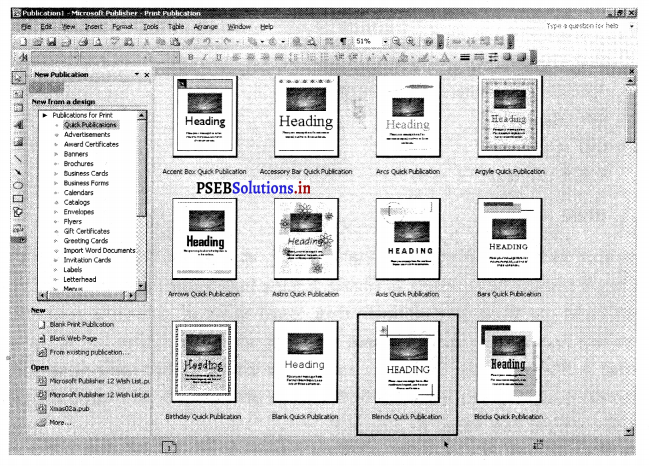
2. प्रिव्यू गैलरी में से आवश्यकतानुसार न्यूज़लैटर का चुनाव करो। बाय डिफाल्ट, न्यूज़लैटर के चार पन्ने होते हैं। प्रत्येक पन्ने का अलग ले-आऊट होता है। पहले पन्ने पर हैडिंग, डेट, इशु नम्बर, स्टोरी के तीन कालम का स्थान बाईं तरफ होता है।
3. टाईटल को न्यूज़लैटर बाक्स में एवं तिथि को न्यूज़लैटर तिथि टैक्सट बाक्स में लिखो।
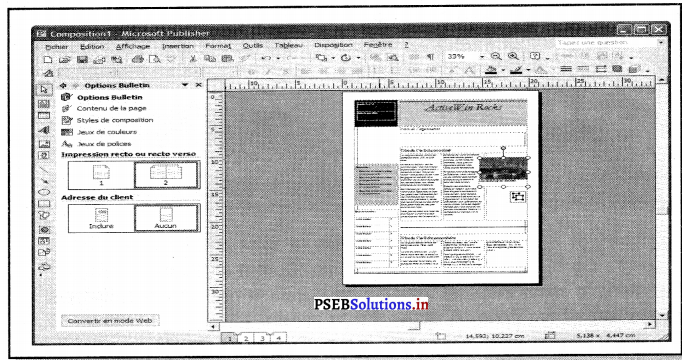
4. Volumel Issuel टैक्सट बाक्स में IssueI लिखो।
अगर आप न्यूज़लैटर का ले-आऊट बदलना चाहते हो तो आपको Page Content Task Pane में दी गई कमांडज़ का प्रयोग करना पड़ेगा।
5. न्यूज़लैटर के अगले पन्नों पर पहले से ही तीन कालम एवं तीन स्टोरीज़ होती हैं। आप विभिन्न पन्नों पर विभिन्न कंटैन्ट प्रयोग कर सकते हो।
6. न्यूज़लैटर में आवश्यक जानकारी देने एवं एडिट करने के बाद, अपने पब्लिकेशन को सेव करो।
बैनर
आप किसी भी समारोह के लिए पब्लिशर में बैनर बना सकते हो और लोगों का ध्यान अपनी तरफ खींच सकते हो। बैनर बनाने के स्टैप
MINIMURGARHIARIETIATIMESGARIENanohagaranMATRIMONIANOTI
बैनर को बनाने के स्टैप इस प्रकार हैं :
1. New Publication Rot A Ă New from a Design Ă Publication for Print → Banners → Event पर क्लिक करो। _ विभिन्न डिज़ाईन के बैनर प्रिव्यू गैलरी में नज़र आएंगे।
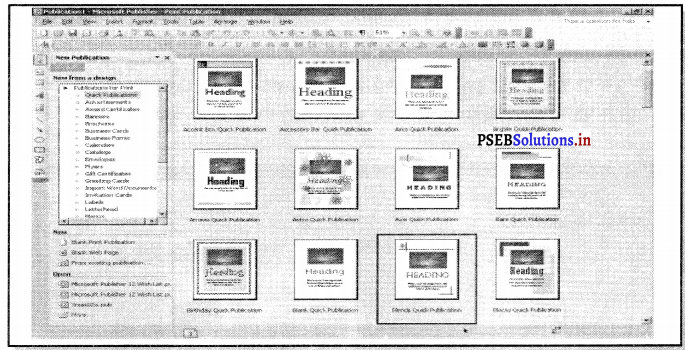
2. प्रिव्यू गैलरी में आवश्यकतानुसार बैनर के डिज़ाईन पर क्लिक करो।
3. फार्मेट मीनू के प्रयोग से, टैक्सट बाक्स कलर एवं फोंट कलर को बदलो।
4. समारोह के अनुसार तस्वीरों को बदलने के लिए Picture पर राईट क्लिक करो। फिर क्लिप आर्ट पर क्लिक करो एवं फिर पिक्चर को चुन कर बैनर पर लगाओ।
5. बैनर में आवश्यकतानुसार परिवर्तन करने के बाद पब्लिकेशन को सेव करो।
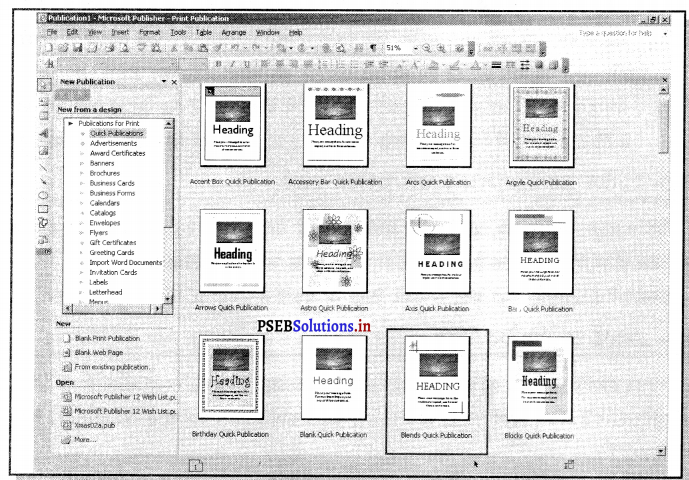
कैटालाग
कैटालाग वस्तुओं की सूची होती है। इसमें उत्पाद, लाइब्रेरी की किताबें, आवाज़ रिकार्डिंग आदि की लिस्ट हो सकती है। कैटालाग को भी बाकी वस्तुओं जैसे ही तैयार किया जा सकता है।
![]()
फ्लायर
फ्लायर एक कागज का विज्ञापन होता है जिसे बांटने के लिए प्रयोग करते हैं। यह Photocopy से सस्ते होते हैं। इनका प्रयोग कई प्रकार से होता है। जैसे-
- लाइव कंसर्ट/नाइट कल्ब, त्योहार आदि में
- किसी कारोबार को प्रमोट करना।
- चुनाव के दौरान।
- संस्था या कंपनी के मैंबर बनना।
पब्लिशर में कई प्रकार के फ्लायर उपलब्ध हैं। इनका चुनाव कर हम इन्हें अपनी ज़रूरत अनुसार प्रिंट कर सकते हैं।
व्यापार कार्ड
व्यापार कार्ड एक छोटा-सा कार्ड है जो कि किसी के नाम, व्यवसायों, व्यापार आदि के साथ छपा होता है। उसको व्यापार कार्ड कहते हैं। पब्लिशर में व्यापार कार्ड बनाना –
1. File पर क्लिक करें, फिर New और Business Card पर क्लिक करें। व्यापार कार्ड के साथ संबद्ध ईस्टाल टैंपलेट में बहुत सारे टैंपलेट होते हैं। अपनी पसंद के साथ कोई भी चुन सकते हैं। विर्ड के दाएं ओर, हम कलर स्कीम, फौंट स्कीम, व्यापार की जानकारी, पन्ना आकार के आप्शन और लोगो की मदद से चुने हुए व्यापार कार्ड को कस्टमाइज़ कर सकते हैं।
2. अब हम व्यापार कार्ड के नीचे दिखाई गई तस्वीर में देख सकते हैं कि व्यापार कार्ड पूर्ण रूप से डिज़ाइन हो गई है। अब हम व्यापार का नाम या कोई नाम और पता आदि बदल सकते हैं।
ग्रीटिंग कार्ड/आमंत्रण पत्र/प्रशंसा कार्ड
ग्रीटिंग कार्ड, आमंत्रण पत्र, प्रशंसा कार्ड अपने दोस्तों को बढ़िया संदेश देने का एक माध्यम होता है जो खास मौकों पर दिया जाता है। यह कार्ड लिफाफे में पैक करके दिया दिया जाता है।इनको भी Publishers की मदद से तैयार किया जा सकता है।
अवार्ड सर्टीफिकेट
अवार्ड सर्टीफिकेट किसी की उपलब्धि की मान्यता को दर्शाता है। यह व्यक्ति या संस्था के खास गुणों की पुष्टि करता है। जिस किसी को भी यह मिलता है उसके कार्य की प्रशंसा होती है तथा दूसरों को प्रेरणा भी मिलती है। Publishers में सर्टीफिकेट आसानी से बनाया जा सकता है। इसमें कई सारे डिजाइन विभिन्न रंगों में उपलब्ध हैं।
एनवेल्प
आप निमन्त्रण-पत्र और चिट्ठियों को भेजने के लिए एनवेल्प बना सकते हो। एनवैल्प बनाने के स्टैप एनवैल्प को बनाने के निम्नलिखित स्टैप हैं-
- New Publication टास्क पेन में New from a Design में से, Publication for Print → Envelopes पर क्लिक करो।
- Plain Paper या Special Paper आप्शन में से किसी एक को क्लिक करो।
- प्रिव्यू गैलरी में किसी एक डिज़ाईन को क्लिक करो।
- एनवैल्प में लोगो पहले से ही लगा होता है। अगर आप लोगो नहीं लगाना चाहते हो तो आप Logo के नीचे None आप्शन जो कि Envelope option टास्क पेन में नज़र आएगी, पर क्लिक करो।
- Envelope option टास्क पेन में, size के नीचे सही size को क्लिक करो।
- पब्लिकेशन को सेव करो।
लेबल
लेबल कागज़ का एक टुकड़ा, पॉलिमार, कपड़ा, धातु या कोई अन्य वस्तु होती है जिसको र या प्रोडक्ट पर लगा सकते हैं। उत्पादों की उत्पत्ति, निर्माता वर्त, शेल्फ-लाईफ और डीस्पोजल आदि की जानकारी प्रदान करने के लेबल के बहुत सारे उपयोग होते हैं। लेबल इनके लिए इस्तेमाल कर सकते हैं।
1. प्रोडक्ट (Products)-स्थायी प्रोडक्ट लेबल में प्रोडक्ट को पूर्ण जीवन दौरान सुरक्षित रहने की ज़रूरत होती है।
2. पैकेजिंग (Packaging)-पैकेजिंग पर लेबल लगा हो सकता है या यह पैकेजिंग का हिस्सा हो सकता है। इन पर कीमत, वारकोड, यू.पी.सी. (यूनिवर्सल प्रोडक्ट कार्ड) की पहचान, उपयोग की विधि, पता, विज्ञापन रैसिपी और बहुत कुछ हो सकता है।
3. संपत्ति (Assets)-औद्योगिक या फैजी वातावरण में संपत्ति लेबलिंग का उपयोग प्रशासन और कामकाज के उद्देश्यों के लिए कंपनी में स्पष्ट तौर पर पहचान करने के लिए की जाती है।
4. वस्त्र (Texttiles)-वस्त्रों में आमतौर पर अलग देखभाल/उपचार के लेबल होते हैं जो आमतौर पर यह दर्शाता है कि आइटम की कैसे धुलाई करनी चाहिए जैसे कि मशीन वॉशेवल या ड्राईक्लीन। टैक्सटाइल लेबल को वस्त्र पर जड़ा जा सकता है और यह गर्मी रोधक, कलर फार्मेट, धोने योग्य (Washable) हो सकता है।
5. मेल-मेल लेबल प्राप्त करता, भेजने वाले और अलग जानकारी जो कि आवाजाई के लिए उपयोगी हो, उसको आईडंटफाई करते हैं।
6. सुरक्षा लेबल-इसको प्रामाणिकता, चोरी कटौती और डुप्लीकेट से सुरक्षा के लिए इस्तेमाल कर सकते हैं और आमतौर पर ID कार्ड, क्रेडिट कार्ड, पैकेजिंग और सी०डी०, इलैक्ट्रॉनिक्स उत्पादों से लेकर वस्त्र तक इस्तेमाल किये जाते हैं।
पब्लिशर में लेबल बनाना
- File → New → Lables पर क्लिक करो।
- Media श्रेणी में CD/DVD Label का चुनाव कर टैंपलेट तथा कलर स्कीम चुनो।
- अपनी जानकारी को एडिट करो।
- लेबल को सेव करो।
लैटर-हैड
लैटर-हैड एक स्टेशनरी है जिसमें संस्था या किसी व्यक्ति का नाम और पता होता है और यह चिट्ठियों को लिखने के लिए प्रयोग किया जाता है। लैटर-हैड बनाने के स्टैप लैटर-हैड एक स्टेशनरी है जिसमें संस्था या किसी व्यक्ति का नाम और पता होता है और यह चिट्ठियां लिखने के लिए प्रयोग किया जाता है। लैटर-हैड बनाने के स्टैप निम्नलिखित हैं –
- New Publication टासक पेन में, New from a Design में से Publication for Print Letterhead पर क्लिक करें।
- Plain paper या Special paper में से किसी एक आप्शन पर क्लिक करें।
- प्रीवियु गैलरी में से आवश्यकता अनुसार डिज़ाइन चुनें। लैटर हैड में लोगो, स्कूल का नाम और पता दिखेगा।
- लैटर हैड में लोगो पहले से ही लगा होता है। अगर आप लोगो नहीं लगाना चाहते तो None पर क्लिक करें।
- सारे बदलाव करने के बाद पब्लिकेशन को सेव करें। लैटर-हैड और पोस्ट-कार्ड में अन्तर लैटर-हैड और पोस्ट-कार्ड में निम्नलिखित अन्तर हैं-
| लैटरहैड | पोस्ट-कार्ड |
| 1. लैटर-हैड किसी कम्पनी का अधिकारक पेज होता है। | 1. पोस्ट-कार्ड चिट्ठी डालने का एक साधन है। |
| 2. लैटर-हैड किसी भी उद्देश्य के लिए प्रयोग किया जा सकता है। | 2. पोस्ट-कार्ड न्यौता देने के लिए प्रयोग किया जाता है। |
| 3. लैटर-हैड का आकार बड़ा होता है। | 3. पोस्ट-कार्ड छोटे आकार का होता है। |
| 4. लैटर-हैड का आर्डर आदि दिये जाते हैं। | 4. पोस्ट-कार्ड से पत्र-व्यवहार किया जाता है। |
| 5. साधारण तौर पर लैटर-हैड आम पेपर की तरह ही होता है। | 5. पोस्ट-कार्ड का पेपर मोटा होता है। |
कैलेंडर
एक कैलेंडर सामाजिक, धार्मिक, व्यापारिक या प्रशासनिक उद्देश्य के लिए दिनों को प्रदर्शित करने की प्रणाली है। कैलेंडर का उपयोग लोगों की निजी शैड्यूल, समय और गतिविधियों को प्रदर्शित करने के लिए भी किया जाता है। कैलेंडर पूर्ण टाइमकिपिंग प्रणाली में उपयोग किया जाता है- जैसे समय के किसी खास पल को दर्शाने के लिए तिथि और समय। ऐम०एस पब्लिशर में कैलेंडर बनानाFile टैब पर क्लिक करें और फिर New और फिर Calendar पर क्लिक करें।
- उपलब्ध टैपलेट में से कैलेंडर के साथ शब्द टैंपलेट्स अपनी पसंद के अनुसार कोई भी चुनें।
- अब, कैलेंडर स्कीम, फौंट स्कीम, व्यापार जानकारी, पेज साइज के विकल्पों और खासतौर पर टाइमफ्रेम (एक महीने प्रति पन्ना या एक साल प्रति पन्ना) की मदद से अपने कैलेंडर को कस्टमाइज़ कर सकते हैं।
- कैलेंडर को कस्टमाइज़ करने के बाद, Create विकल्प पर क्लिक करें।
- अब हम नीचे दिए गए चित्र में दिखाई गई कैलेंडर देख सकते हैं। जब हम चाहें तो हम तस्वीर को ऐडिट कर सकते हैं और इस कैलेंडर को पब्लिशर में Save कर सकते हैं।
रिज्यूम
रिज्यूम हमारी उपलब्धियों को संक्षेप रूप में पेश करता है। यह नौकरी का आवेदन देने में काम आता है। यह संक्षेप होता है। यह एक या दो पेज का होता है। जानकारी संक्षेप रखने के लिए बुलेटिड लिस्ट का प्रयोग किया जाता है।
पब्लिशर में रिज्यूम तैयार करना
- File → New → Resume पर क्लिक करो।
- उपलब्ध टैंपलेट में अपनी पसंद का चुनाव करें तथा Create पर क्लिक करें।
- अपनी जानकारी को एडिट करें तथा Save करें।
![]()
करीकयूलम विटे
यह भी रिज्यूम की तरह अनुभव को संक्षेप में पेश करता है। यह रिज्यूम से ज्यादा लंबा होता है। इस में शिक्षा, डिगरी, खोज, पुरस्कार, प्रकाशन तथा अन्य उपलब्धियां शामिल होती हैं। इस को भी रिज्यूम की तरह पब्लिशर में बनाया जा सकता है।
मीनूज
किसी रैस्टोरैंट में खाने पीने की लिस्ट का मीनू होता है। यह एक सूची होती है। यह आर्डर देने का तरीका है। हम पब्लिशर में मीनू डिजाइन कर सकते हैं।
संकेत
यह तस्वीर या शब्दों में पेंट किया कागज, कपड़े, लकड़ी या अन्य सामग्री होती है जो किसी उत्पाद या घटना की जानकारी देता है। पब्लिशर हमें काफी सारे चिन्ह प्रदान करता है इनका प्रयोग करके हम कोई भी संकेत बना सकते हैं।
पेपर फोल्डिंग प्रोजैक्ट
पेपर फोल्डिंग प्रोजेक्ट को टुकड़े टैपलेटों में औरोपलेन और आगीगेमी (पेपरों की फोल्ड करके बनाने वाले) प्रोजैक्टों के लिए कागज़ नमूने शामिल होते हैं। इन पेजों में “फील्ड-लाइन’ के साथ और हमारी कागज़ी मास्टर पीस बनाने के लिए हिदायतें शामिल होती हैं।
माइक्रोसोफ्ट पब्लिशर बच्चे के लिए टैंपलेट पेश करता है। इन टैपलेटों में भिन्न-भिन्न पेपर फोल्डिंग प्रोजैक्ट जैसे कि हवाई जहाज, नाव, कप तथा अन्य शामिल होते हैं।
पब्लिशर में पेपर फोल्डिंग प्रोजैक्ट (Paper Folding Projects in Publisher) नीचे दिए गए पद की पालना करें –
- File टैब में New फिर More Templates में Paper folding पर क्लिक करें। मिडल बैनर में बहुत सारे पेपर फोल्डिंग प्रोजैक्ट हो सकते हैं।
- प्रोजैक्ट का चयन-एक बार जब हम प्रोजैक्टों का चयन करते हैं हम दायें पैनल की कुछ विकल्पों को ऐडिट कर सकते हैं। हम अपनी पसंद के अनुसार रंग स्कीम और प्रोजैक्ट के लिए फौंट स्कीम और टाइपिंग अनुदेश को चुन सकते हैं। उसके बाद प्रोजैक्ट को नई विंडो में खुलने के लिए Create बटन पर क्लिक करें।
- अब पेपर फोल्डिंग प्रोजैक्ट को ऐडिट करें हम क्लिप आर्ट और टैक्सट को इनसर्ट कर सकते हैं।
- अगर हम क्लिप आर्ट इनसर्ट करना चाहते हैं तो विंडो के ऊपर तक जाना है और Insert- Picture-Clip Art पर क्लिक करें।
- पेपर फोल्डिंग प्रोजैक्ट के पूरा करने के बाद हम इसको अपने कम्प्यूटर पर सेव कर सकते हैं और इसको प्रिंट कर सकते हैं।
